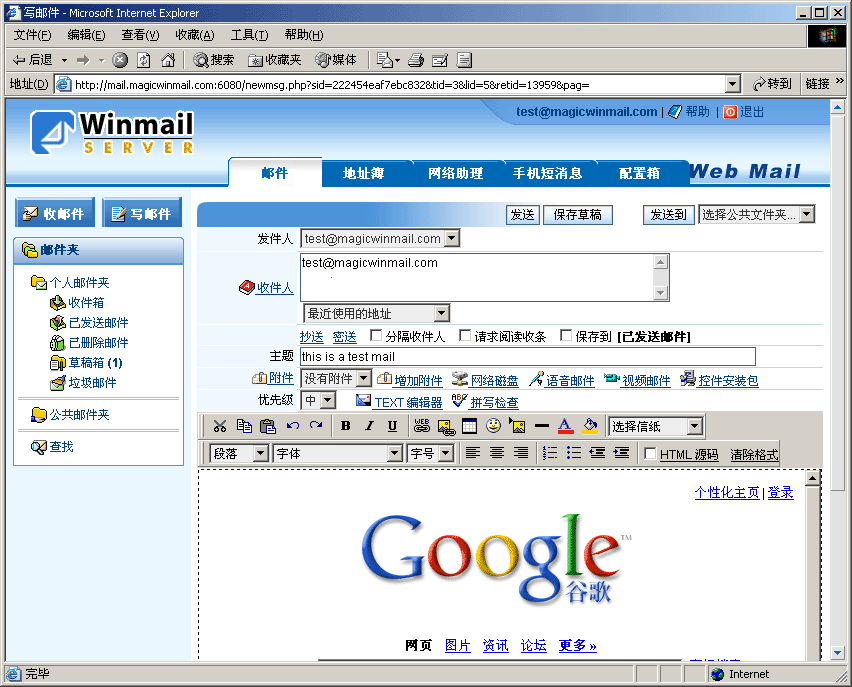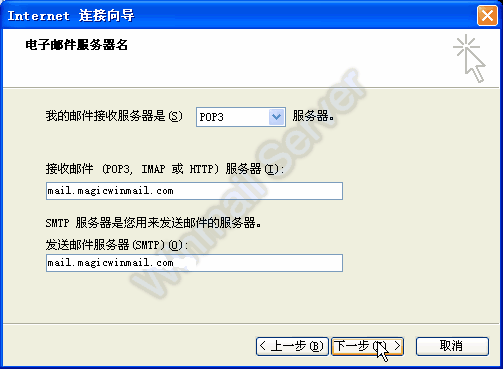使用Winmail架设无病毒邮件系统全攻略(3)
在安装完成后,管理员必须对系统进行一些初始化设置,系统才能正常运行。服务器在启动时如果发现还没有设置域名会自动运行快速设置向导,用户可以用它来简单快速的设置邮件服务器。

用户输入一个要新建的邮箱地址及密码,点击“设置”按钮,设置向导会自动查找数据库是否存在要建的邮箱以及域名,如果发现不存在向导会向数据库中增加新的域名和新的邮箱,同时向导也会测试 SMTP、POP3、ADMIN、HTTP 服务器是否启动成功。设置结束后,在“设置结果”栏 中会报告设置信息及服务器测试信息,设置结果的最下面是也会给出有关邮件客户端软件的设置信息。
管理工具登录成功后,使用“系统设置”/“系统服务”查看系统的 SMTP、POP3、ADMIN、HTTP、IMAP、LDAP 等服务是否正常运行。绿色的图标表示服务成功运行;红色的图标表示服务停止。
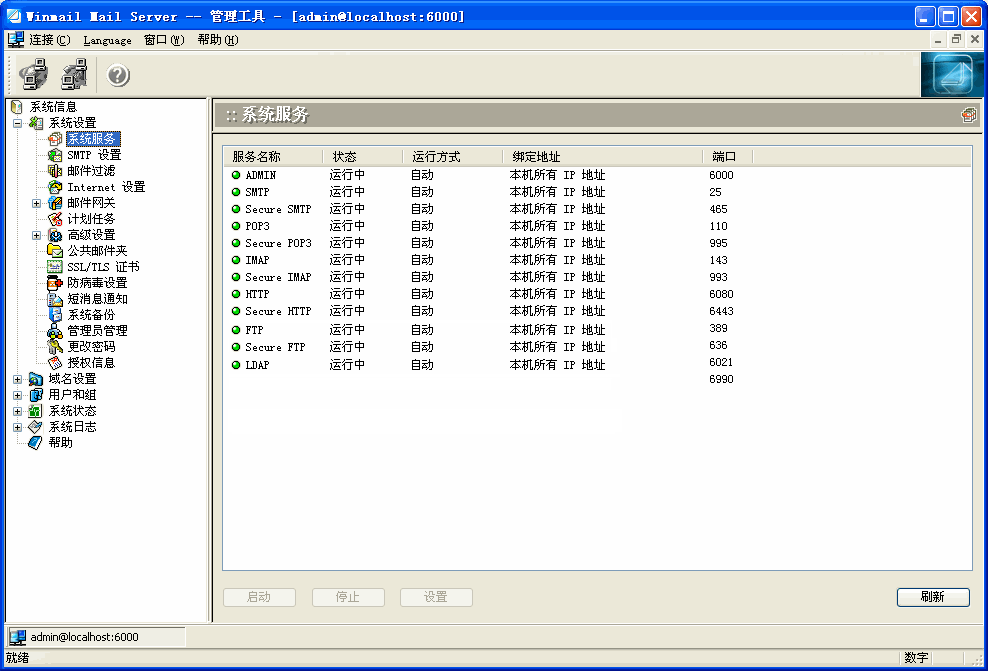
如果发现 SMTP、POP3、ADMIN、HTTP、IMAP 或 LDAP 等服务没有起动成功,请使用 “系统日志” / “SYSTEM” 查看系统的启动信息。
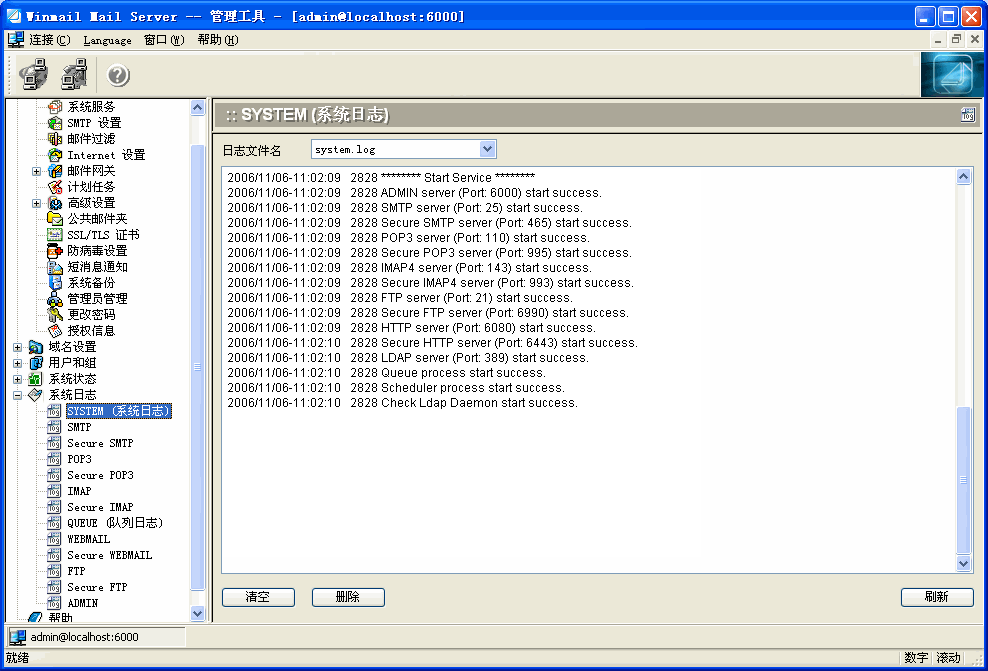
如果出现启动不成功,一般情况都是端口被占用无法启动,请关闭占用程序或者更换端口再重新启动相关的服务。例如:在 Windows 2000 缺省安装时会安装IIS 的 SMTP 服务,从而导致邮件系统 SMTP 服务起不来。如果你找不到占用程序,可以用一个名为 Active Ports 的工具软件查看那个程序占用了端口,可到 http://www.magicwinmail.com/download_other.htm#viewport 下载。
打开 Winmail 管理工具,在“系统设置”->“SMTP设置”->“基本参数”下设置有关参数,这些参数关系到邮件能否正常收发,因此请根据具体情况合理、规范的设置。
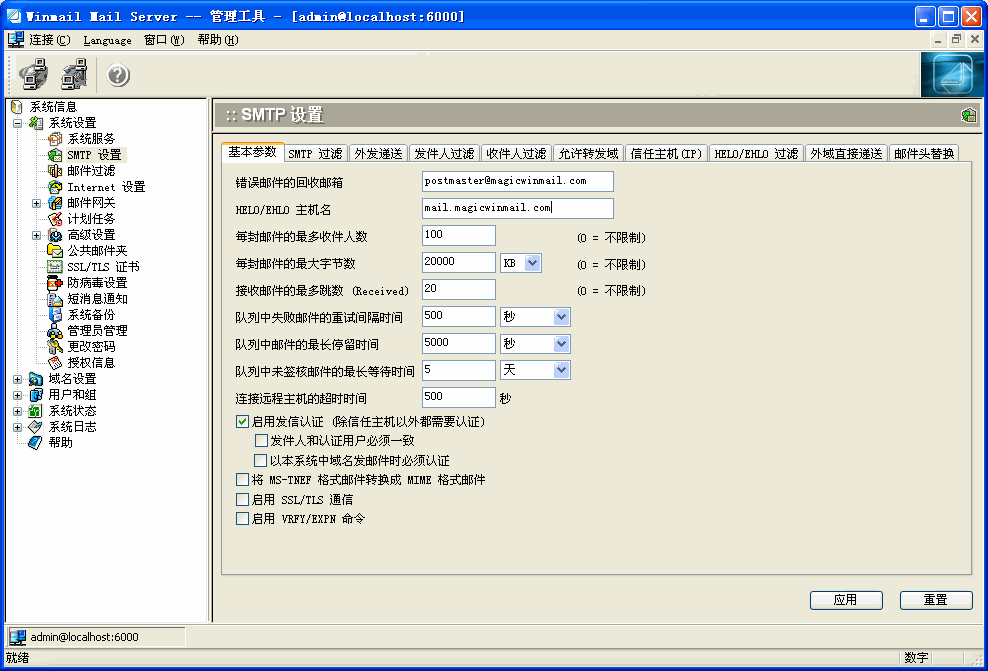
1)错误邮件的回收邮箱: 默认为 postmaster@yourdomain.com ,当系统有错误邮件不知往那里递送时,会递送到该信箱。因此,这里务必设置一个有效邮箱。
2)HELO/EHLO 主机名: HELO/EHLO 主机名的设置必须规范,否则有些邮件服务商会拒绝接受您的邮件,例如 sina.com,163.com 等。
3)每封邮件的最多收件人数: 每封邮件最多允许的收件人数。
4)每封邮件的最大字节数: 每封邮件允许的最大字节数。指信头(发件人,收件人,邮件主题,发信时间等内容),编码后的邮件内容,编码的后的所有附件的字节总和。
5)接收邮件的最多跳数: SMTP 服务允许邮件最多经过的 SMTP 服务器个数。
6)失败邮件重试时间间隔: 每封允许重试的失败邮件,在多长时间后被重新发送。该时间不能设置太短,建议设置为30分钟。 7) 邮件在队列中停留的最长时间: 每封邮件在队列中保留的最长时间,超过这个时间的邮件将不被发送。该时间不能设置太短,建议设置为3-5小时。
8)启用发信认证: 只有经过身份认证的用户才能使用 SMTP 服务转发邮件。可以有效的防止非信任主机借用服务器发垃圾邮件。强烈建议启用发信认证。
9)发件人和认证用户必须一致: 发件人和认证用户必须是同一邮箱帐号。可以有效防止系统内没有权限外发的用户借用有权限外发的帐号来发邮件。
10)发件人和认证用户必须一致: 发件人和认证用户必须是同一邮箱帐号。可以有效防止系统内没有权限外发的用户借用有权限外发的帐号来发邮件。
11)以本系统中域名发邮件时必须认证: 以包含本系统中域名的邮件地址来发邮件时必须认证。可以防止发垃圾邮件者伪造发件人来发垃圾邮件。
12)将 MS-TNEF 邮件转换成MIME格式邮件: MS-TNEF 是 Microsoft Outlook 的特殊格式邮件(只有一个名为 winmail.dat 的附件),大多数非 Outlook 的邮件客户端软件都不能正常的解析。 启用此功能后,能自动的将 MS-TNEF 的邮件转换为通用的 MIME 格式的邮件。
13)允许启用 SSL/TLS 通信: 接受外部邮件时, 可以支持安全连接(SSL/TLS)。一般远程服务器会自选择连接方式。
14)允许启用 VRFY/EXPN 命令: 为了避免垃圾邮件发送者通过 VRFY/EXPN 命令获得用户列表,通常都会禁止这两个命令。但少数外域(例如:verizon.net)邮件系统需要该指令做验证。用户可根据自己的 实际需求设置。
1) 登陆 Webmail
正确安装,设置 Winmail 邮件系统后,用户可以使用 Winmail Server 自带的 Webmail 收发邮件,默认端口为 6080 ,登陆地址为: http://yourserverip:6080,在这里的登录的地址为 http://mail.magicwinmail.com:6080/
2) 点击 “写邮件” 撰写发送邮件
3) 点击“收件箱”查看接收到的邮件
,1)增加邮件帐号
点击菜单“工具” 中的“帐号”, 弹出如下图所示。在弹出的“ Internet 帐号”对话框中,单击“添加”按钮选择“邮件”
2)设置发件人名字
进入到“Internet连接向导”填入用户的名字,点击下一步。
3)填写邮件地址
填写您在邮件系统的增加的用户的电子邮件地址到“电子邮件地址”里。
4)填写邮件服务器
接收邮件服务器选为“POP3”,在接收邮件服务器 POP3 的地方填入您的邮件服务器的主机名或 IP 地址,而在发送邮件服务器 SMTP 填入您的邮件服务器的主机名或 IP 地址。
5)填写帐户名和密码
输入您的邮件系统中的用户的帐号名和密码,点击下一步。
6)添加帐号完成
7)修改帐号属性
要修改用户设置请点击菜单中的“工具”->“帐号”,选择好你想要设定的帐号,按“属性”。
8)在用户信息里可以修改用户资料
9)修改帐户信息
如果邮件系统的SMTP服务激活了“发送认证功能”,则必须选中“外发邮件服务器”下面的“我的服务器要求身份验证”选项。

10)收发邮件测试 写邮件分别发送到本域用户和外域用户,然后接收。
| 自由广告区 |
| 分类导航 |
| 邮件新闻资讯: IT业界 | 邮件服务器 | 邮件趣闻 | 移动电邮 电子邮箱 | 反垃圾邮件|邮件客户端|网络安全 行业数据 | 邮件人物 | 网站公告 | 行业法规 网络技术: 邮件原理 | 网络协议 | 网络管理 | 传输介质 线路接入 | 路由接口 | 邮件存储 | 华为3Com CISCO技术 | 网络与服务器硬件 操作系统: Windows 9X | Linux&Uinx | Windows NT Windows Vista | FreeBSD | 其它操作系统 邮件服务器: 程序与开发 | Exchange | Qmail | Postfix Sendmail | MDaemon | Domino | Foxmail KerioMail | JavaMail | Winwebmail |James Merak&VisNetic | CMailServer | WinMail 金笛邮件系统 | 其它 | 反垃圾邮件: 综述| 客户端反垃圾邮件|服务器端反垃圾邮件 邮件客户端软件: Outlook | Foxmail | DreamMail| KooMail The bat | 雷鸟 | Eudora |Becky! |Pegasus IncrediMail |其它 电子邮箱: 个人邮箱 | 企业邮箱 |Gmail 移动电子邮件:服务器 | 客户端 | 技术前沿 邮件网络安全: 软件漏洞 | 安全知识 | 病毒公告 |防火墙 攻防技术 | 病毒查杀| ISA | 数字签名 邮件营销: Email营销 | 网络营销 | 营销技巧 |营销案例 邮件人才:招聘 | 职场 | 培训 | 指南 | 职场 解决方案: 邮件系统|反垃圾邮件 |安全 |移动电邮 |招标 产品评测: 邮件系统 |反垃圾邮件 |邮箱 |安全 |客户端 |